本例介紹運用ps筆刷配合圖層樣式打造逼真的凍裂的冰字效果,主要講解了將素材制作成自定義畫筆制作冰字的裂紋效果,用圖層樣式制作出冰字的透明效果,制作方法很簡單,希望朋友們喜歡。
本教程為學習、研討之用,教程中所用素材均來源于網絡,請勿用于商業,謝謝合作!
冰字的效果看到過不少了,在國外網站上看到這個運用筆刷制作凍裂的文字效果比較特別,譯過來跟朋友們分享,ps及英文水平較差,有不到之處還請指出。
最終效果:

素材1:
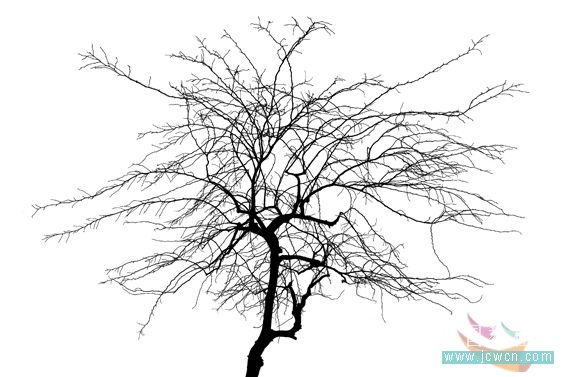
素材2:

|||
一、新建一個500*500,300dpi的新文檔
雙擊背景層解鎖,填充背景層為黑色,然后輸入白色文字,這里使用you're gone字體

二、為文字層添加圖層樣式,選擇紅色顏色疊加,并設置內發光,數值如圖

效果如圖

|||
三、打開樹1素材,將寬度同比例縮小至1000像素,摳出樹的主體,并定義成畫筆
不會定義畫筆的朋友可以到這里學習:http://bbs.jcwcn.com/viewthread.php?tid=118858
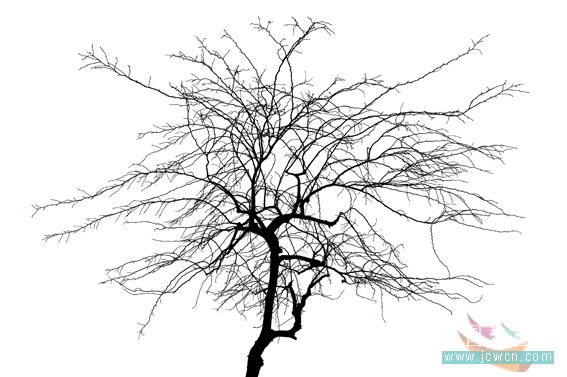
四、打開樹2素材

五、現在我們來用通道把樹摳出來,打開通道面板,復制綠通道,按ctrl+l調出色階面板,調整黑場如圖

效果:

|||
六、按ctrl+i反相,然后按住ctrl鍵點擊綠通道副本激活選區

七、回到圖層面板,按ctrl+j復制一層,將背景層填充成白色

選擇圖層1,ctrl+shift+u去色,ctrl+l調出色階面板,參數如圖

|||
八、用套索工具選擇左邊的樹,ctrl+j復制一層,同樣再選出右邊的樹,復制一層
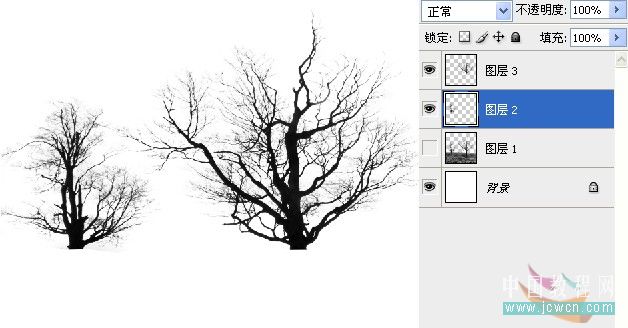
用橡皮擦工具把地面部分擦掉,按住ctrl鍵點擊左邊的樹圖層,激活選區,隱藏其它圖層,執行編輯——自定義畫筆預設,同樣也對右邊的樹做同樣的操作
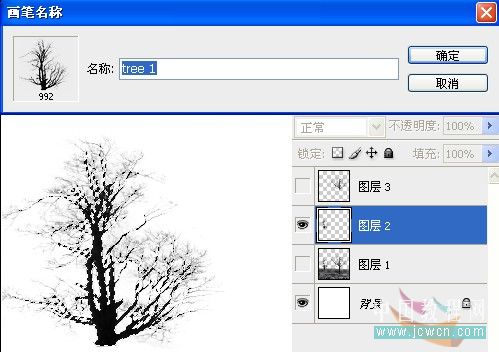
現在我們已經做好了本文所需的三個筆刷
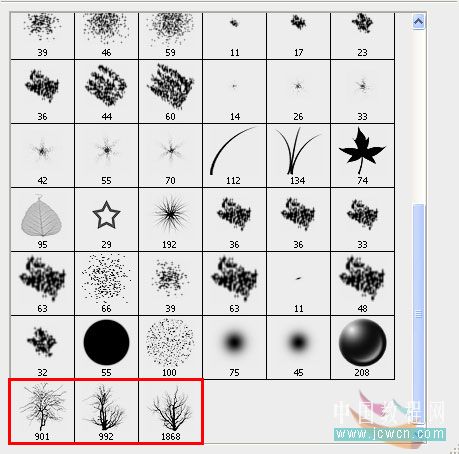
|||
九、現在回到文字文檔,新建一層,設置前景色為白色,選擇剛才制作的筆刷,按f5調出畫筆預設面板,設置角度如圖
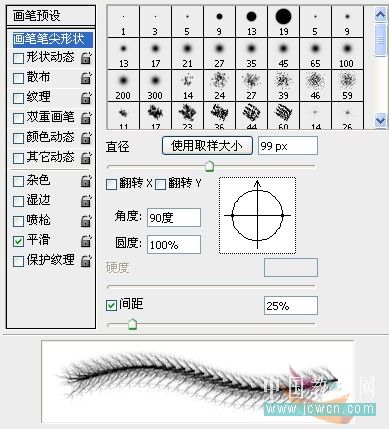
十、在文字上隨意畫,要注意樹的分杈要畫在字上哦(可以隨時按f5調整樹的角度,按[和]鍵調整畫筆的大小)

十一、雙擊文字圖層,進入圖層樣式面板,取消紅色顏色疊加,將內發光改成白色

效果如圖:

|||
十二、按ctrl鍵,點擊文字圖層,選擇筆刷層,添加圖層蒙板,將文字圖層的填充改成25%
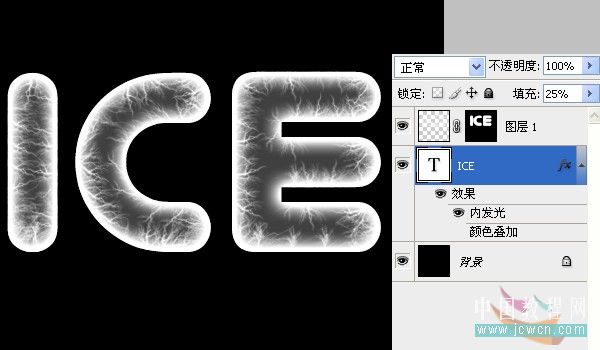
十三、雙擊文字圖層,進入圖層樣式面板,設置內發光,添加一些雜點

效果如圖:

|||
十四、復制文字層,點右鍵,轉換為智能對象,隱藏文字層
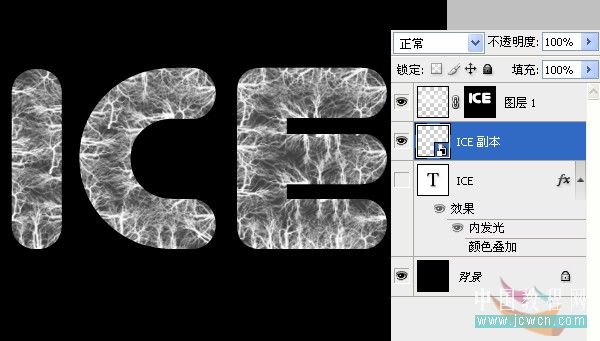
選擇文字層副本,按ctrl鍵點擊文字層,得到選區,執行選擇——修改——收縮12個像素

十五、為文字層副本添加圖層蒙板,如圖

|||
十六、選擇文字層副本蒙板,ctrl+i反相,執行濾鏡——高斯模糊,半徑2.5像素,雜色——添加雜色,數量0.5%
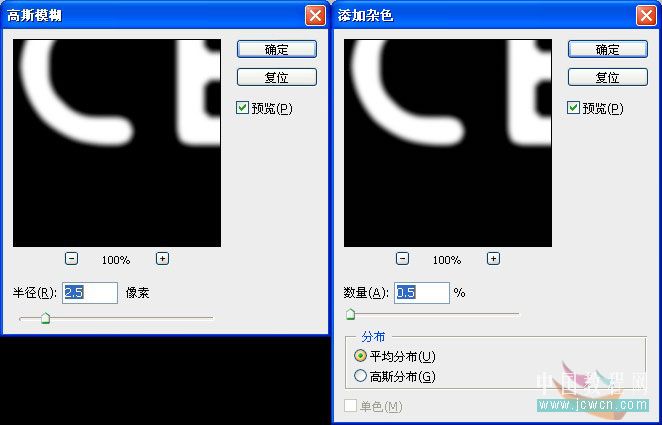
效果如圖

十七、在圖層面板最上面新建一層,執行濾鏡——渲染——云彩,然后按ctrl+u執行色相/飽和度,勾選著色,數值如圖
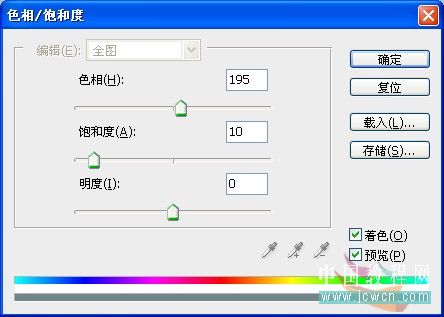
效果如圖

|||
十八、點鼠標右鍵,創建剪貼蒙板,混合模式設置為點光,不透明度20%,這一步的目的是讓冰有一點點泛藍的感覺

十九、新建一層,填充黑色,執行濾鏡——渲染——鏡頭光暈
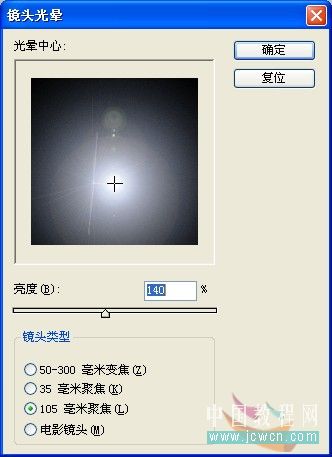
效果如圖

|||
二十、設置鏡頭光暈圖層混合模式為疊加,不透明度65%

二十一、選擇文字層副本、筆刷層、云彩層,ctrl+e合并圖層,命名“冰字”

二十二、選擇冰字圖層,復制一層,執行編輯——變換——垂直翻轉
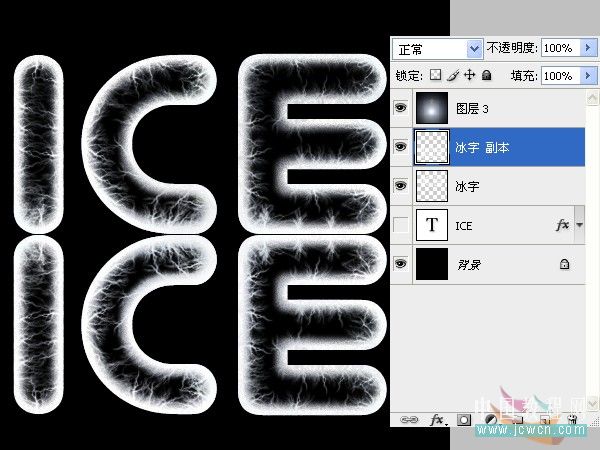
選擇冰字副本圖層,添加圖層蒙板,選擇漸變填充工具,拉出一個如圖的漸變
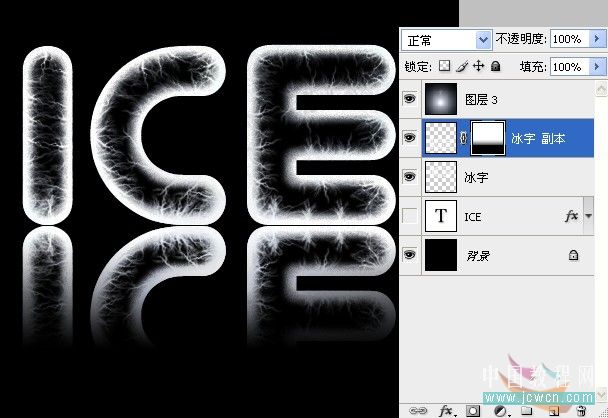
|||
二十三、新建一層,選擇1像素的畫筆,設置畫筆筆尖形狀如圖
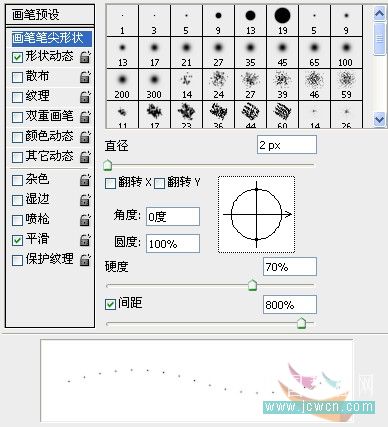
二十四、設置散布如圖
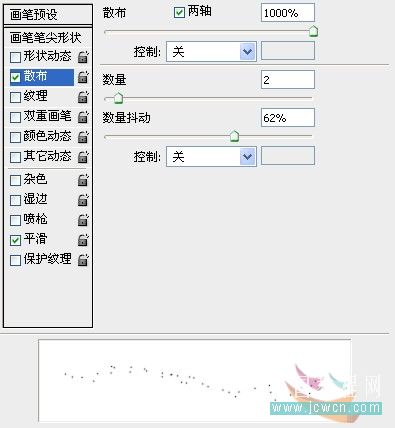
二十五、現在我們來制作雪花的效果,在新建的圖層上畫出如圖效果,繪制的時候按住[和]鍵調整畫筆大小

|||
二十六、復制雪層,執行編輯——變換——垂直翻轉,移動至如圖位置

二十七、添加圖層蒙板,選擇漸變填充工具,拉出一個如圖的漸變,改變圖層不透明度90%

二十八、選擇鏡頭光暈圖層,向下移動

|||
二十九、新建一層,選一個軟筆頭的畫筆,設置不透明100%,流量的50%,我們來給文字畫一些積雪的效果,別忘了給倒影層也加一些積雪,我畫的不太好,相信大家比我畫的好

三十、選擇鏡頭光暈圖層,ctrl+a全選,ctrl+shift+c復制合并,ctrl+shift+v粘貼,ctrl+j復制該層,執行濾鏡——模糊——高斯模糊5像素
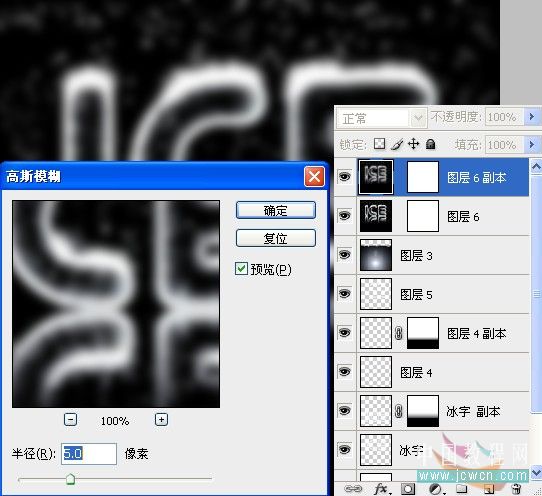
三十一、改變圖層混合模式為濾色,不透明度為60%,完成

完成最終效果如圖:

新聞熱點
疑難解答